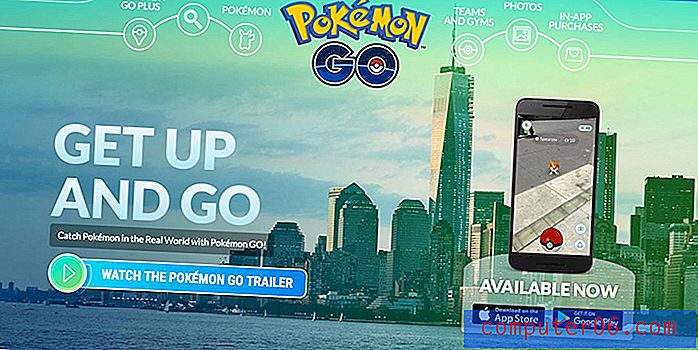Jak odebrat zvýraznění v aplikaci Word 2010
Když spolupracujete na dokumentu aplikace Word se skupinou lidí, existuje několik různých metod, které se často používají k upoutání pozornosti na konkrétní část dokumentu. Jednou z možností je přidání komentářů k dokumentu, zatímco další je zvýraznění slov nebo částí dokumentu, které by bylo třeba změnit.
Jakmile však v dokumentu provedete doporučené změny, zvýraznění textu již není nutné, přesto zůstává. To může způsobit, že dokument bude vypadat chaoticky a neprofesionálně. Naštěstí je to krátký proces odstranění zvýraznění z textu v dokumentu podle našeho krátkého průvodce níže.
Vymazat zvýraznění z textu v aplikaci Word 2010
Kroky v tomto článku vám ukážou, jak odstranit zvýraznění z konkrétního slova. Pokud si přejete odebrat veškeré zvýraznění z dokumentu, můžete vybrat celý dokument klepnutím někam uvnitř dokumentu a stisknutím kláves Ctrl + A na klávesnici.
Krok 1: Otevřete dokument obsahující zvýraznění v aplikaci Word 2010.
Krok 2: Vyberte slovo nebo slova, ze kterých chcete odstranit zvýraznění. Jak již bylo zmíněno dříve, můžete vybrat celý dokument stisknutím kláves Ctrl + A na klávesnici.

Krok 3: Klikněte na kartu Domů v horní části okna.
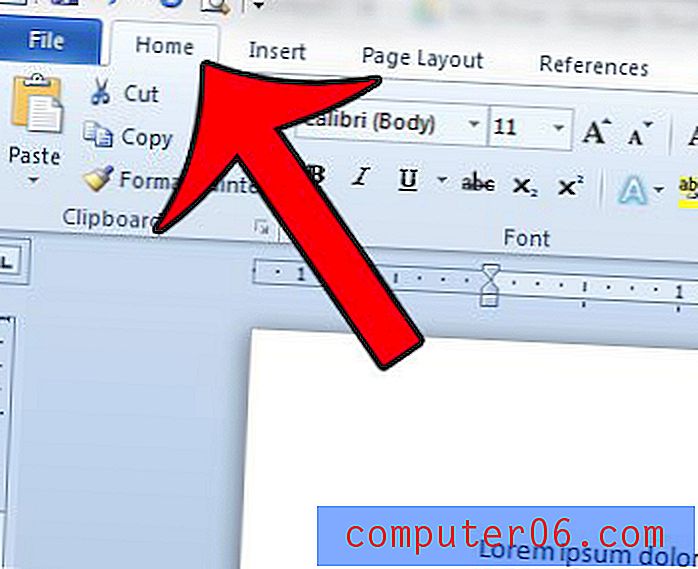
Krok 4: Klikněte na šipku napravo od tlačítka Zvýraznit barvu textu a potom klikněte na možnost Žádná barva .
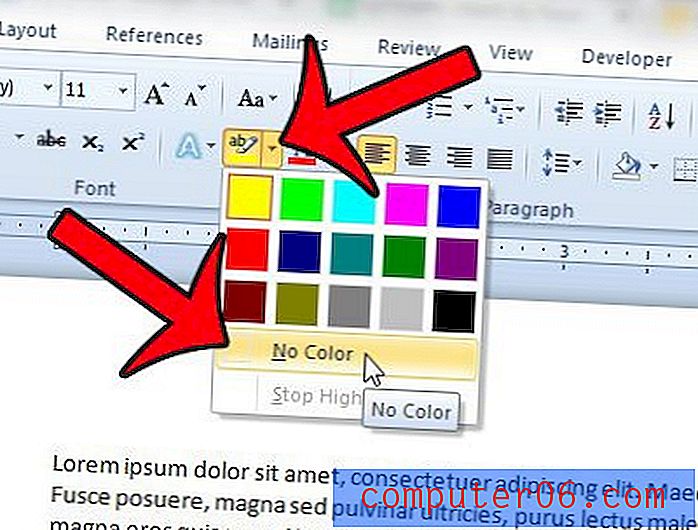
Pokud jste postupovali podle těchto kroků a zvýraznění stále zůstává, můžete místo toho ve skutečnosti použít stínování. Stínování můžete odstranit kliknutím na šipku napravo od tlačítka Stínování a výběrem možnosti Žádná barva .

Potřebujete sdílet dokument s ostatními lidmi, ale nelíbí se vám, jak Word zdůrazňuje slova s pravopisnou chybou? Naučte se, jak odstranit červené podtržení pomocí několika jednoduchých kroků.